在Word中,如何实现为几何体如正方体、长方体和圆柱添加数据标签或标识以制作示意图?让我们一起探讨操作方法。
1、 打开word
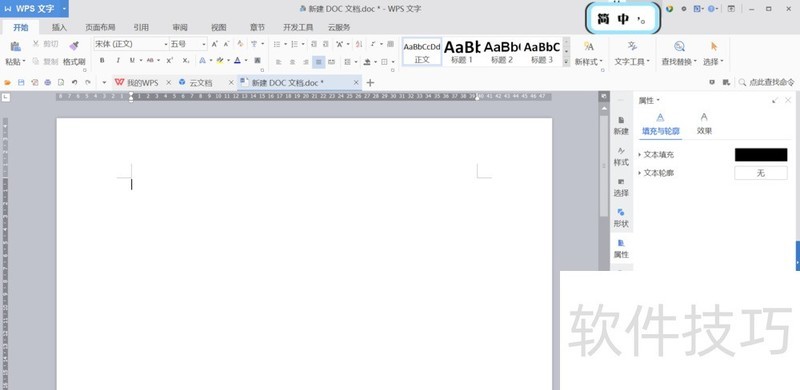
2、 点击菜单栏的插入-形状

3、 点击以后,选择矩形
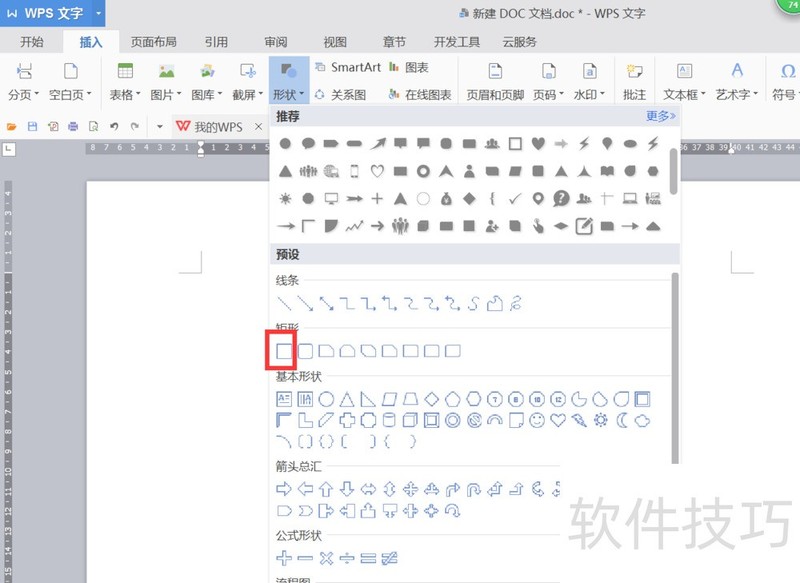
4、 然后在页面上拖出一个矩形
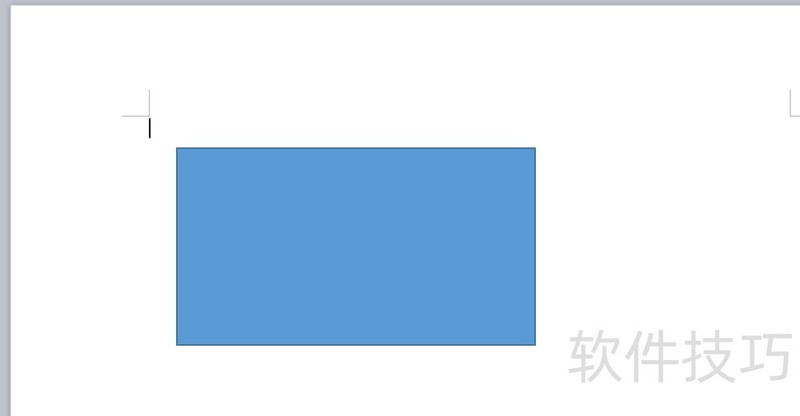
5、 这时候点击矩形,会进入绘图工具编辑状态
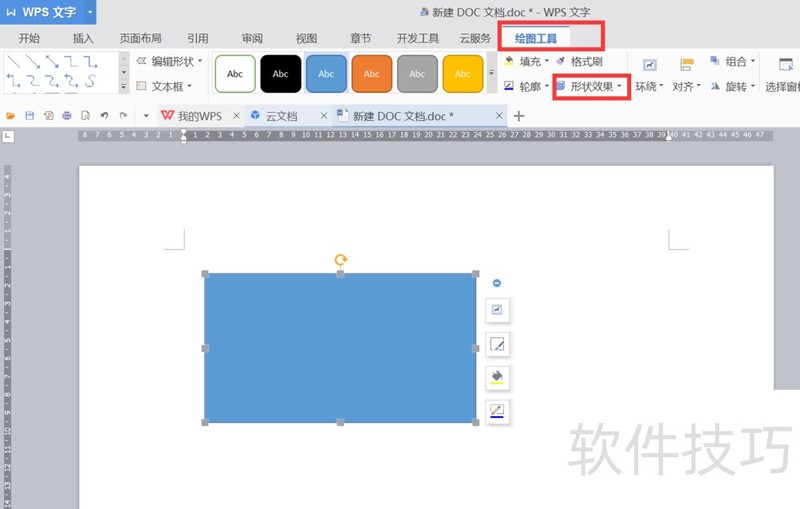
6、 在里面点击形状效果
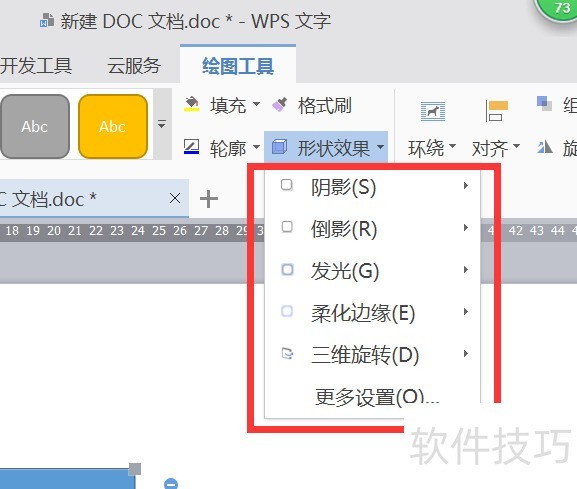
7、 形状效果里有多种效果:阴影、倒影、发光、柔化边缘、三维旋转,更多设置
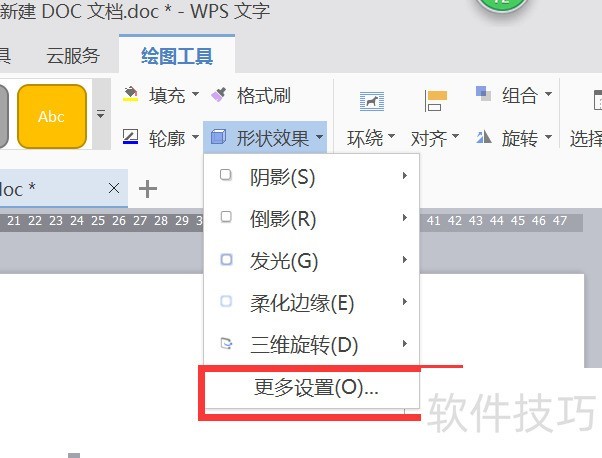
8、 因为要进行更详细的设置,所以这里要点击更多设置
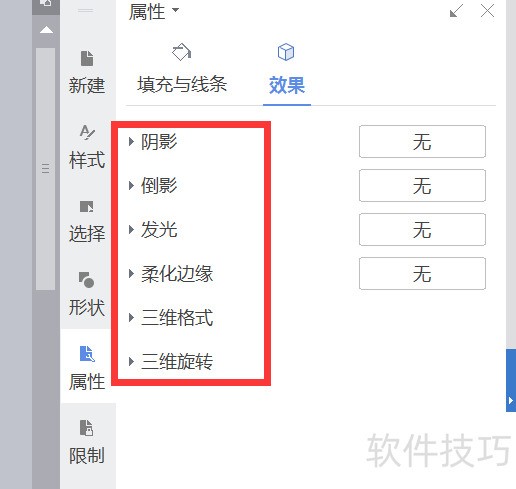
9、 这样在右边,就出现属性的编辑窗口
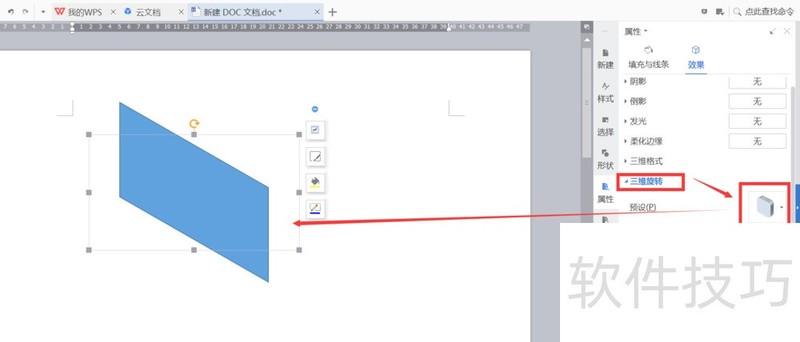
10、 先选择三维旋转-平行-等轴左下,可以看见矩形已经呈现一个平行四边形的形状
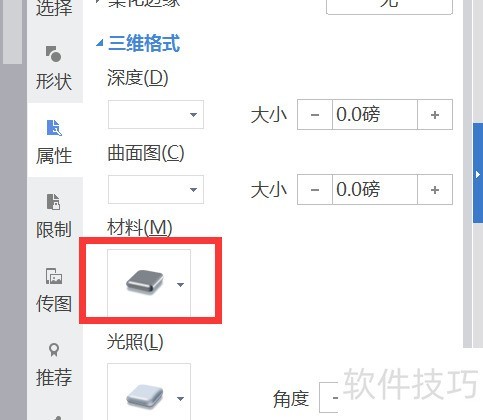
11、 然后点击三维格式-材料-线框,这时候原来有蓝色填充色的矩形只剩下边框线条12然后调整深度,把磅数增大,一直到呈现出立方体,这样立方体就完成了
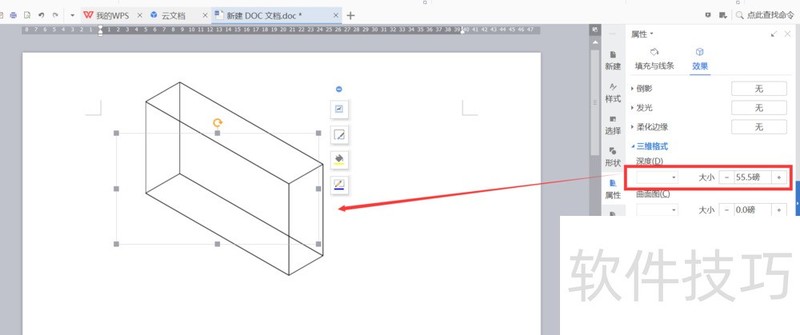
文章标题:wps怎样插入三维透视正方体长方体圆柱体
文章链接://www.hpwebtech.com/jiqiao/212062.html
为给用户提供更多有价值信息,ZOL下载站整理发布,如果有侵权请联系删除,转载请保留出处。
- 上一问:WPS表格怎么把行转换成列
- 下一问:wps如何让表格自动在页面中间居中
相关软件推荐
其他类似技巧
- 2024-12-07 18:10:02在WPS表格中如何计算收支净额
- 2024-12-07 17:40:01WPS同一行文字为何高低不一?
- 2024-12-07 17:21:02WPS表格怎么筛选等于某个关键词的数据?
- 2024-12-07 15:14:01手机WPS中文件自动上传怎么办
- 2024-12-07 14:59:01WPS如何从word复制表格到演示文稿中
- 2024-12-07 14:42:02文件如何进行加密
- 2024-12-07 14:17:02如何在WPS幻灯片中吸取图片颜色【吸取RGB值】
- 2024-12-07 14:16:02wps表格中如何插入图片水印?
- 2024-12-07 13:27:01wps表格如何始终让第一行显示
- 2024-12-07 12:54:02手机wps怎么做柱状图
金山WPS Office软件简介
WPS大大增强用户易用性,供用户根据特定的需求选择使用,并给第三方的插件开发提供便利。ZOL提供wps官方下载免费完整版。软件特性:办公, 由此开始新增首页, 方便您找到常用的办公软件和服务。需要到”WPS云文档”找文件? 不用打开资源管理器, 直接在 WPS 首页里打开就行。当然也少不了最近使用的各类文档和各种工作状... 详细介绍»









